Hvernig á að laga Þú hefur ekki leyfi til að vista á þessum stað á Windows

Þegar Windows sýnir villuna „Þú hefur ekki leyfi til að vista á þessum stað“ mun þetta koma í veg fyrir að þú vistir skrár í viðkomandi möppur.
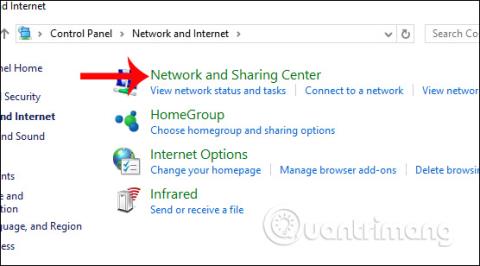
Nýlega var opnuð DNS þjónusta fyrir notendur sem kallast DNS Quad9. Þessi þjónusta var hleypt af stokkunum af netglæpasamtökunum GCA, í tengslum við IBM og Packet Clearing House. Þessi algjörlega ókeypis Quad9 DNS þjónusta hefur getu til að loka fyrir vefveiðar, sem innihalda skaðlegan kóða, og lén með botnetum til að tryggja öryggi kerfisins.
Áður fyrr var breyting á DNS oft notuð til að auka nettengingarhraða, koma á stöðugleika á nettengingu eða fá aðgang að lokuðu Facebook o.s.frv. Frægt DNS sem margir velja að nota eru DNS Google , DNS VNPT, DNS Viettel, DNS FPT,.. Og svo halda áfram að koma nýjum DNS-þjónustu á markað fyrir notendur eins og DNS Freenom World eða DNS Quad9 sem Wiki.SpaceDesktop mun kynna fyrir lesendum. Hvernig á að breyta Quad9 DNS á Windows verður í greininni hér að neðan.
Hvernig á að breyta Quad9 DNS á Windows
Skref 1:
Sláðu inn leitarorðið Control Panel í leitarstikunni á tölvunni þinni og smelltu síðan á leitarniðurstöðuna.

Skref 2:
Næst smellum við á Net- og internetstillingarhlutann .

Skiptu yfir í nýja viðmótið og smelltu á Network and Sharing Center .

Skref 3:
Smelltu á nettenginguna sem þú ert að nota í Tengingar hlutanum.

Nýtt viðmót birtist þar sem notandinn smellir á Properties .

Skref 4:
Næst tvísmellir notandinn á netsamskiptareglur útgáfu 4 (TCP/IPv4) .

Skref 5:
Til að slá inn Quad9 DNS þarftu fyrst að haka við Notaðu eftirfarandi DNS netþjónsfang og sláðu síðan inn númeraröðina 9.9.9.9 í Preferred DNS server . Smelltu á OK til að vista breytingarnar.

Þannig að þú hefur breytt í Quad9 DNS á Windows tölvunni þinni. Auk þess að tryggja tölvur gegn vefveiðum og fölsuðum lénum mun Quad9 búa til hvíta lista yfir lén sem aldrei verða læst og gullna lista yfir lén sem aldrei verða læst eins og frægar síður eins og Google, Amazon.
Óska þér velgengni!
Þegar Windows sýnir villuna „Þú hefur ekki leyfi til að vista á þessum stað“ mun þetta koma í veg fyrir að þú vistir skrár í viðkomandi möppur.
Syslog Server er mikilvægur hluti af vopnabúr upplýsingatæknistjóra, sérstaklega þegar kemur að því að stjórna atburðaskrám á miðlægum stað.
Villa 524: Tími kom upp er Cloudflare-sérstakur HTTP stöðukóði sem gefur til kynna að tengingunni við netþjóninn hafi verið lokað vegna tímaleysis.
Villukóði 0x80070570 er algeng villuboð á tölvum, fartölvum og spjaldtölvum sem keyra Windows 10 stýrikerfið. Hins vegar birtist það einnig á tölvum sem keyra Windows 8.1, Windows 8, Windows 7 eða eldri.
Blue screen of death villa BSOD PAGE_FAULT_IN_NONPAGED_AREA eða STOP 0x00000050 er villa sem kemur oft upp eftir uppsetningu á vélbúnaðartæki, eða eftir uppsetningu eða uppfærslu á nýjum hugbúnaði og í sumum tilfellum er orsökin að villan er vegna skemmdrar NTFS skipting.
Innri villa í Video Scheduler er líka banvæn villa á bláum skjá, þessi villa kemur oft fram á Windows 10 og Windows 8.1. Þessi grein mun sýna þér nokkrar leiðir til að laga þessa villu.
Til að gera Windows 10 ræst hraðari og draga úr ræsingartíma eru hér að neðan skrefin sem þú þarft að fylgja til að fjarlægja Epic úr ræsingu Windows og koma í veg fyrir að Epic Launcher ræsist með Windows 10.
Þú ættir ekki að vista skrár á skjáborðinu. Það eru betri leiðir til að geyma tölvuskrár og halda skjáborðinu þínu snyrtilegu. Eftirfarandi grein mun sýna þér áhrifaríkari staði til að vista skrár á Windows 10.
Hver sem ástæðan er, stundum þarftu að stilla birtustig skjásins til að henta mismunandi birtuskilyrðum og tilgangi. Ef þú þarft að fylgjast með smáatriðum myndar eða horfa á kvikmynd þarftu að auka birtustigið. Aftur á móti gætirðu líka viljað lækka birtustigið til að vernda rafhlöðu fartölvunnar.
Vaknar tölvan þín af handahófi og birtist gluggi sem segir „Athuga að uppfærslum“? Venjulega er þetta vegna MoUSOCoreWorker.exe forritsins - Microsoft verkefni sem hjálpar til við að samræma uppsetningu á Windows uppfærslum.








